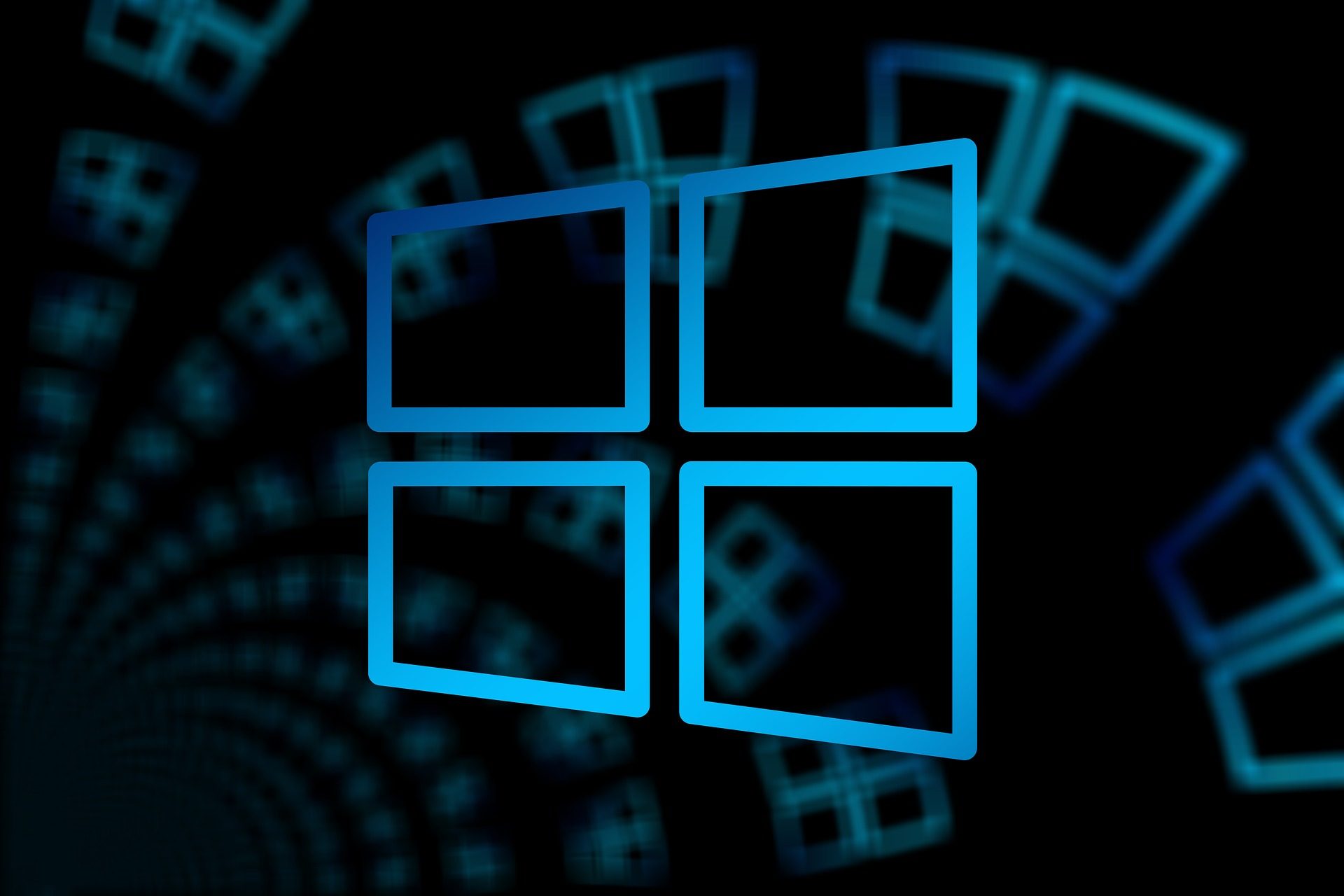Pour des raisons de sécurité, il est recommandé de mettre à jour aussi souvent que nécessaire votre système d’exploitation. Malheureusement, il arrive parfois que certains logiciels ou périphériques que vous utilisez quotidiennement ne fonctionnent plus après l’installation d’une mise à jour de Windows.
En attendant qu’un correctif soit proposé par l’éditeur du programme ou le fabricant de votre périphérique pour qu’il soit de nouveau fonctionnel, vous pouvez toujours désinstaller manuellement les mises à jour fautives pour retrouver des outils fonctionnels.
1. Accédez aux Paramètres
Cliquez sur le menu Démarrer de Windows, et accédez aux Paramètres en cliquant sur l’icône figurant une roue crantée.
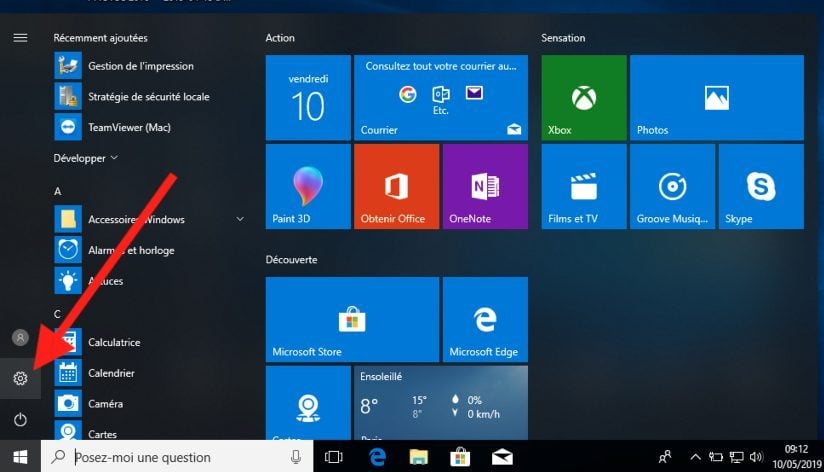
Rendez-vous ensuite sur la page Mise à jour et sécurité pour accéder aux paramètres de mise à jour du système.
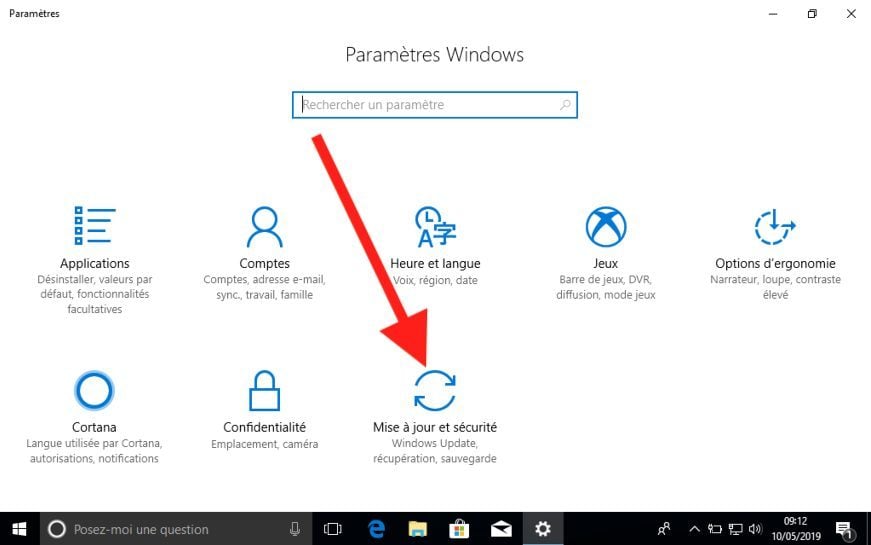
2. Entrez dans l’historique des mises à jour
Choisissez ensuite d’afficher l’historique des mises à jour appliquées sur votre ordinateur en cliquant sur le bouton idoine.

3. Désinstaller une mise à jour récalcitrante
Cliquez ensuite sur Désinstaller des mises à jour. La liste des dernières mises à jour appliquées à Windows liste deux types de mises à jour : les mises à jour de fonctionnalité et les mises à jour de définitions. Ces dernières ne concernent que la base de données antivirale associée à Windows Defender.
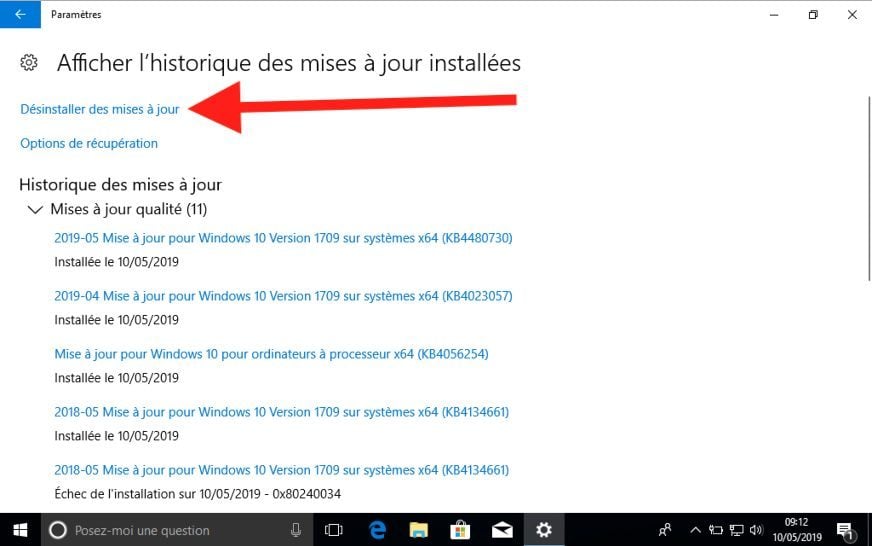
Vérifiez ensuite la date d’installation des différentes mises à jour de votre PC. Faites un clic droit sur l’une des plus récentes que vous soupçonnez d’entrer en conflit avec votre configuration, et choisissez de la Désinstaller.
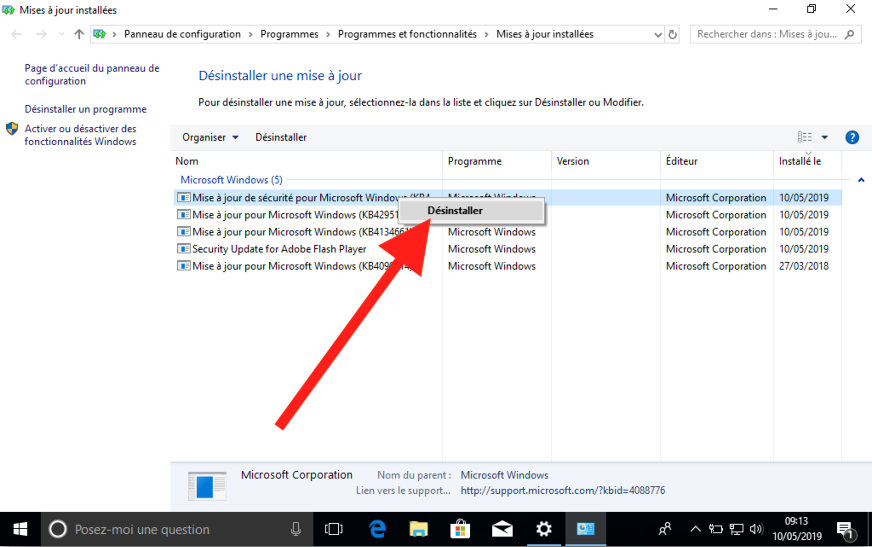
Redémarrez éventuellement votre ordinateur et, si le problème persiste, désinstallez manuellement les autres mises à jour récentes pouvant créer des dysfonctionnements sur votre matériel.
Renseignez-vous ensuite auprès de l’éditeur de votre logiciel ou du fabricant de votre matériel pour savoir si une mise à jour de son produit est prévue. Une fois à jour, il vous faudra impérativement, pour des raisons de sécurité, réinstaller les mises à jour de Windows.
🔴 Pour ne manquer aucune actualité de 01net, suivez-nous sur Google Actualités et WhatsApp.